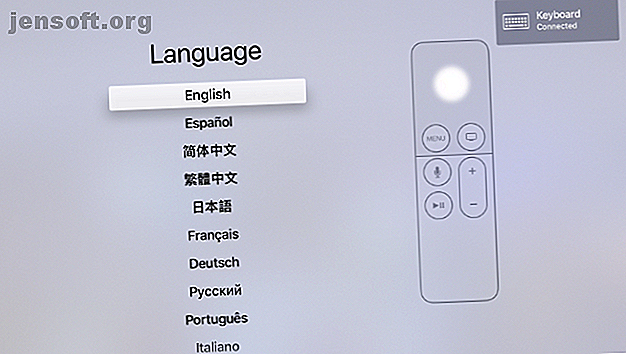
Einrichten und Verwenden von Apple TV ohne Fernbedienung
Werbung
Die Siri-Fernbedienung ist eines der besten Dinge am Apple TV. Benutzer können schnell und einfach durch das Streaming-Gerät navigieren und sogar mit dem persönlichen Assistenten Siri eine Reihe verschiedener Aufgaben ausführen, z. B. einen bestimmten Film oder eine bestimmte TV-Show zum Ansehen suchen.
Während die Fernbedienung leicht in eine Hand passt, neigt die geringe Größe des teuren Geräts dazu, sich unter der Couch zu verirren oder an einer anderen Stelle zu ärgern.
Die gute Nachricht ist jedoch, dass Sie keine Fernbedienung benötigen, um Ihr Apple TV zu verwenden. In diesem Artikel zeigen wir Ihnen eine Reihe von alternativen Möglichkeiten zur Steuerung Ihres Apple TV.
Einrichten von Apple TV ohne Fernbedienung
Wenn Sie die Siri Remote verloren haben oder nur nach einer anderen Möglichkeit suchen, während des Setups mit Ihrem Apple TV zu interagieren, können Sie eine andere Option auswählen.
Sie können Ihr Apple TV ganz einfach mit einer Bluetooth-Tastatur einrichten. Hier sind einige unserer besten Tipps für drahtlose Mäuse und Tastaturen für jedes Budget. Die 6 besten Kombinationen für drahtlose Mäuse und Tastaturen für jedes Budget. Die 6 besten Kombinationen für drahtlose Mäuse und Tastaturen für jedes Budget. Diese Kombinationen für drahtlose Tastaturen und Mäuse helfen Ihnen beim Arbeiten und / oder Spielen Sie, ohne zusätzliche Unordnung auf Ihrem Schreibtisch zu haben. Weiterlesen .
Warten Sie beim erstmaligen Einrichten eines neuen Apple TV oder nach dem Zurücksetzen auf die Werkseinstellungen, bis der erste Bildschirm auf dem Bildschirm angezeigt wird, um zu beginnen.
Wenn dieser Bildschirm angezeigt wird, platzieren Sie eine Bluetooth-Tastatur in der Nähe des Apple TV und aktivieren Sie den Pairing-Modus. In einigen Fällen wird dann auf dem Apple TV-Bildschirm ein Code angezeigt, den Sie über die Tastatur eingeben können. Damit ist der Pairing-Vorgang abgeschlossen.

Auf dem Bildschirm blinkt ein Tastatursymbol, um die Betriebsbereitschaft der Tastatur zu bestätigen. Verwenden Sie die Pfeiltasten, um sich auf dem Bildschirm zu bewegen, und die Eingabetaste, um auszuwählen. Nach der Auswahl einer Sprache und eines Landes gibt es einen weiteren Bildschirm, in dem Sie auswählen können, ob Siri und Diktat auf der Siri-Fernbedienung verwendet werden sollen.
Als Nächstes können Sie auswählen, ob die WLAN- und Apple-ID-Informationen manuell über die Tastatur oder automatisch mit einem iOS-Gerät eingegeben werden sollen. Wenn Sie ein iPhone oder iPad zur Hand haben, verwenden Sie die iOS-Geräteoption. Das spart Zeit und Energie beim Eingeben eines langen WLAN-Kennworts und von Apple ID-Informationen.
Sobald dies abgeschlossen ist, werden einige weitere Bildschirme angezeigt, in denen festgelegt wird, wann ein Kennwort, Ortungsdienste, Bildschirmschoner, Analysen usw. erforderlich sind. Nachdem Sie diese durchgearbeitet haben, ist die Einrichtung abgeschlossen und der Startbildschirm wird angezeigt.
Verwenden von Apple TV ohne Fernbedienung
Nach Abschluss der Einrichtung können Sie das gesamte Apple TV-Erlebnis auch ohne Fernbedienung genießen. Sie benötigen lediglich ein iPhone oder iPad.
Nach der Einrichtung und wenn auf Ihrem iPhone oder iPad iOS 12 oder höher ausgeführt wird, gibt es ein Control Center-Widget, mit dem Sie das Streaming-Gerät steuern können. Wir haben zuvor detailliert beschrieben, wie Sie das Control Center auf iPhone und iPad verwenden. Verwenden des anpassbaren Control Centers von iOS 11 auf iPhone und iPad. Verwenden des anpassbaren Control Centers von iOS 11 auf iPhone und iPad. Fragen Sie sich, wie Sie AirDrop deaktivieren, Night Shift aktivieren oder ändern können AirPlay-Ausgang für den Song, den Sie gerade hören? Wir zeigen Ihnen wie. Weiterlesen .
Wenn das Apple TV zum Control Center hinzugefügt wurde, tippen Sie auf das Symbol, um zu beginnen. Stellen Sie sicher, dass Sie sich im selben Wi-Fi-Netzwerk befinden. Möglicherweise müssen Sie auf einem iPhone oder iPad, das auf dem Apple TV-Bildschirm angezeigt wird, einen vierstelligen Code eingeben.
Oben im Widget wählen Sie aus, welches Apple TV gesteuert werden soll, wenn sich mehrere Apple Streaming-Geräte in einem Haushalt befinden. Sie können Apple TV auch mit der dedizierten Remote-App für iOS steuern.
Wenn Sie mehr über die Steuerung Ihres Apple TV ohne Fernbedienung erfahren möchten, haben wir bereits einen Artikel veröffentlicht, in dem die Steuerung Ihres Apple TV mit einem iPhone oder iPad beschrieben wird. Fernbedienung Ihres Apple TV mit einem iPhone oder iPad Ihr Apple TV Mit einem iPhone oder iPad Sie benötigen keine Apple TV-Fernbedienung, da Ihr iPhone alles kann. So verwenden Sie Ihr iPhone als Fernbedienung. Weiterlesen .
So schalten Sie ein Apple TV ohne Fernbedienung ein
Wenn Ihr Apple TV nach einer bestimmten Zeit nicht benutzt wird, wird er automatisch in den Ruhezustand versetzt. Dies verursacht ein großes Problem, wenn Sie die Siri-Fernbedienung verloren haben. Apple TV-Fernbedienung verloren? Wie ersetze ich Ihre Apple TV-Fernbedienung? Wie man es ersetzt Sie haben Ihre Apple TV-Fernbedienung verloren? Wir zeigen Ihnen, wie Sie Apple TV mit Ihrem Telefon steuern und wie Sie die besten Apple TV-Fernbedienungen ersetzen können. Lesen Sie mehr, da Sie normalerweise eine Taste drücken oder auf die Touch-Oberfläche klicken müssen, um Apple TV zu aktivieren.
Der erste Schritt, um zu versuchen (wenn Sie keine Fernbedienung haben), ist die Verwendung der Remote-App oder des Apple TV Control Center-Widgets. Drücken Sie einfach auf den virtuellen Kontrollbereich und prüfen Sie, ob der Apple TV dadurch aktiviert wird.
Wenn dies nicht funktioniert, liegt möglicherweise ein anderes Problem mit dem Gerät vor. In diesem Fall ziehen Sie am besten das Netzkabel von der Rückseite Ihres Apple TV ab und stecken es wieder in das Netzteil. Dadurch wird Ihr Apple TV vollständig neu gestartet, und Sie sollten es dann problemlos mit einem iPhone oder iPad steuern können.
Apropos, sehen Sie sich die besten TV-Fernbedienungs-Apps an. Die besten TV-Fernbedienungs-Apps für Android und iPhone Die besten TV-Fernbedienungs-Apps für Android und iPhone Zur Steuerung Ihres Fernsehgeräts mit Ihrem Smartphone benötigen Sie nur eine dieser TV-Fernbedienungs-Apps für Android oder iPhone. Lesen Sie mehr für Ihre anderen Geräte.
Verwenden einer anderen Fernbedienung auf einem Apple TV

Eine weitere Steuerungsoption ist die Verwendung einer Fernbedienung eines Drittanbieters. Sie können diese in nur wenigen Schritten mit Apple TV einrichten.
Hier ist die schrittweise Anleitung:
- Wecken Sie den Apple TV und gehen Sie zu Einstellungen .
- Wählen Sie Remotes and Devices und dann Learn Remote .
- Klicken Sie auf die Schaltfläche Start, um den Vorgang zu starten.
- Nehmen Sie die neue Fernbedienung und vergewissern Sie sich, dass sie auf das Apple TV zeigt.
- Auf dem Bildschirm werden verschiedene Eingabeaufforderungen angezeigt, bei denen Sie die entsprechende Taste auf der neuen Fernbedienung drücken müssen. Einige davon umfassen die Richtungstasten, Auswählen und Menü. Damit Sie mit Apple TV die neue Fernbedienung erlernen können, müssen Sie die Taste gedrückt halten, bis der Fortschrittsbalken auf dem Bildschirm voll ist.
- Danach können Sie auch einen benutzerdefinierten Namen hinzufügen, um die Fernbedienung besser zu identifizieren.
- Anschließend können Sie auch die Option „Wiedergabetasten einrichten“ auswählen, damit Ihr Apple TV die Tasten zum Wiedergeben, Anhalten, Vorspulen und Zurückspulen auf der anderen Fernbedienung lernt.
Es ist auch einfach, die Remote-Informationen von einem Apple TV zu löschen. Gehen Sie einfach zu Einstellungen und wählen Sie dann Fernbedienungen und Geräte . Wählen Sie den Namen der Fernbedienung und klicken Sie im nächsten Bildschirm auf Fernbedienung löschen .
Weitere zu beachtende Apple TV-Tipps
Wenn Sie Ihre Siri Remote verloren haben oder das kleine Gerät nicht mehr nutzen möchten, gibt es eine Reihe weiterer Optionen, mit denen Sie das Streaming-Gerät von Apple steuern und einrichten können. Unabhängig davon, ob Sie eine Bluetooth-Tastatur, ein iOS-Gerät oder eine andere Universal-Fernbedienung besitzen, sollten Sie in der Lage sein, Apple TV und alle damit verbundenen Funktionen zu nutzen. Mit einem Apple Arcade-Abonnement können Sie sogar Spiele auf Ihrem Apple TV spielen!
Wenn Sie mehr über das Streaming-Videogerät erfahren möchten, lesen Sie unsere Tipps, um das Beste aus Ihrem Apple TV 10 herauszuholen. Tipps, um das Beste aus Ihrem Apple TV 10 herauszuholen Ihr Apple TV Haben Sie ein Apple TV? Sie müssen diese Top-Tricks kennen, um mehr aus Ihrem Apple TV herauszuholen. Weiterlesen .
Erfahren Sie mehr über: Apple TV, Hardware-Tipps, Fernbedienung, Siri.

